Облегчите себе работу с уведомлением Exchange о спаме
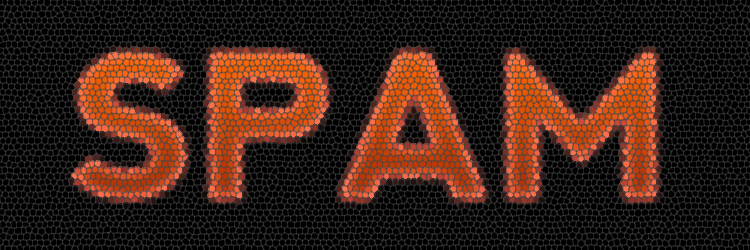
Спам. Спам. Как бы вы это ни называли, это проклятие существования каждого пользователя электронной почты. По данным SecureList, проекта производителя антивирусного программного обеспечения «Лаборатории Касперского», спам составляет более половины всего почтового трафика. По крайней мере, ситуация улучшается: на самом деле она неуклонно снижается с 2008 года, когда Trustwave зафиксировал колоссальные 92,6 процента .
Причина, по которой мы видим меньше нежелательной почты в наших почтовых ящиках, заключается в фильтрации спама на стороне сервера. Эти интеллектуальные алгоритмы работают на основе совокупного анализа адресов электронной почты, отправки и ретрансляции IP-адресов, а также сканирования ключевых слов заголовков, тем и тел сообщений.
Но они не идеальны.
Не проходит и дня, чтобы кто-нибудь из моих пользователей не жаловался, что так и не получил ожидаемого письма. «Проверьте папку со спамом» — это, конечно, первая инструкция, но как насчет важных писем, которых ждали? В конце концов, лучше пропустить 100 нежелательных сообщений в папку «Входящие», чем упустить ни одного горячего лида.
Альтернативой папке спама в Office 365 и Exchange Online является карантин, а также уведомление конечного пользователя о спаме. Они делают именно то, на что они похожи: изолируют предполагаемую нежелательную почту и информируют пользователя — в настраиваемом формате дайджеста, чтобы они не получали столько «У вас спам!» сообщения, так как они изначально попали бы в спам.
Вот как настроить почтовый сервер для периодической рассылки спам-уведомлений конечным пользователям.
1. Создайте новый спам-фильтр
Вы можете изменить спам-фильтр по умолчанию, но я рекомендую создать новый для целей тестирования, который будет применяться только к вам или избранной группе пользователей бета-версии.
В центре администрирования Exchange в разделе «Защита» нажмите «Фильтр спама». Щелкните значок плюса (+), чтобы создать новый фильтр. Назовите это как хотите. Установите для параметров «Спам» и «Спам высокой степени достоверности» значение «Сообщение карантина». В конечном итоге вы получите красное сообщение с советом настроить уведомления о спаме для конечного пользователя.
Вам нужно будет сначала заполнить остальную часть формы по своему вкусу, а раздел «Применительно к» внизу является обязательным. Вы можете применить этот новый спам-фильтр к определенным получателям по имени, домену или членству в группе. Вы также можете добавить исключения и дополнительные критерии до того, как нажмете «Сохранить».
2. Настройте уведомление конечного пользователя о спаме
Включить уведомления очень просто, поэтому Microsoft поместила элемент управления в очень глупое место, чтобы вам не было скучно. Вы можете заметить, что после сохранения нового фильтра на панели справа для этого фильтра указано «Уведомления о спаме для конечного пользователя: отключено». Можете ли вы дважды щелкнуть новый фильтр и включить его? Конечно нет.
Что вам нужно сделать, это выделить фильтр по умолчанию и нажать «Настроить уведомления о спаме для конечных пользователей…» справа.
Здесь просто отметьте единственное доступное поле и введите число дней, которое вы хотите между уведомлениями. Выберите свой язык и нажмите Сохранить. Да, это относится к вашим пользовательским фильтрам. Нет, я не знаю, почему элемент управления находится в фильтре по умолчанию. Да, в ваших настраиваемых фильтрах по-прежнему будет указано «Уведомления о спаме для конечных пользователей: отключено». Почему? Да просто так.
3. Прочитайте уведомления по электронной почте
По прошествии дня ваши тестовые пользователи получат свое первое уведомление по электронной почте от [email protected] . Удобная тема «Уведомление о спаме» с количеством сообщений, помещенных в карантин.
Каждое сообщение содержит следующие элементы каждого сообщения:
- Предполагаемый адрес электронной почты отправителя
- Строка темы письма
- Дата и время в формате UTC (Всемирное координированное время)
- Размер в байтах
- Ссылка «Отправить во входящие»
- Ссылка «Сообщить как о нежелательной»
Адрес электронной почты является «предполагаемым», поскольку большинство спамеров не используют настоящие учетные записи электронной почты. Подделать поле отправителя тривиально легко, поэтому его никогда не следует воспринимать как истину.
Строка темы, если мои текущие уведомления вообще репрезентативны, скорее всего, будет что-то о Гвен Стефани и/или Блейке Шелтоне.
Дата и время отображаются в формате UTC, стандарте для электронных коммуникаций. Как правило, оно эквивалентно среднему времени по Гринвичу (GMT), поэтому, если ваши пользователи не находятся в Западной Африке, Португалии, на Британских островах или в Исландии, им потребуется выполнить некоторое преобразование.
Размер — это всего лишь ключ к легитимности сообщения. Фишинговое электронное письмо может состоять из одного предложения с поддельным адресом электронной почты доверенного контакта размером менее 10 КБ, или это может быть просто привет от этого человека. Сообщение размером более 100 КБ может быть совершенно безопасным HTML-сообщением с большим количеством форматирования или может быть рекламой.
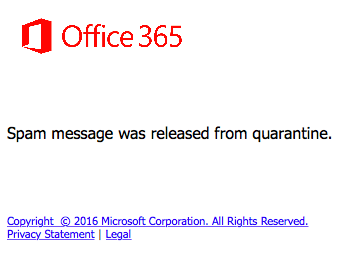 Если вы подозреваете, что сообщение, помещенное в карантин, действительно нужно, щелкните ссылку «Отправить в папку «Входящие». Откроется веб-страница с надписью «Спам-сообщение было выпущено из карантина». Оно скоро появится в вашем почтовом ящике, но не повлияет на обнаружение спама в будущем. (Иногда эта веб-страница выдает ошибку сертификата или не найдена или что-то в этом роде. По моему опыту, сообщение обычно все равно выпускается.)
Если вы подозреваете, что сообщение, помещенное в карантин, действительно нужно, щелкните ссылку «Отправить в папку «Входящие». Откроется веб-страница с надписью «Спам-сообщение было выпущено из карантина». Оно скоро появится в вашем почтовом ящике, но не повлияет на обнаружение спама в будущем. (Иногда эта веб-страница выдает ошибку сертификата или не найдена или что-то в этом роде. По моему опыту, сообщение обычно все равно выпускается.)
Ссылка «Сообщить как не нежелательное» сообщает Microsoft, что это сообщение не является нежелательным. Он станет одной крошечной точкой данных в их массивном механизме обнаружения спама, но не будет автоматически доставлен. «Сообщить как о нежелательной почте» и «Отправить в папку «Входящие» — это совершенно разные вещи.
4. Информируйте своих пользователей
После того, как вы настроите частоту уведомлений, уровень обнаружения спама или другие критерии, обязательно сообщите своим пользователям об этих электронных письмах с уведомлениями о спаме. Возможно, вам по-прежнему придется добавлять отправителей в списки разрешенных и заблокированных на административном уровне, но пользователи будут получать сводку сообщений, помещенных в карантин, прямо в свой почтовый ящик. Они даже могут перемещать фактические сообщения в свой почтовый ящик.
Это решение подходит не всем — поэтому я предлагаю создать новый спам-фильтр для тестирования. Поскольку его можно настроить по групповому или индивидуальному адресу электронной почты, вы можете расширять и редактировать его только для тех пользователей, которые этого хотят.